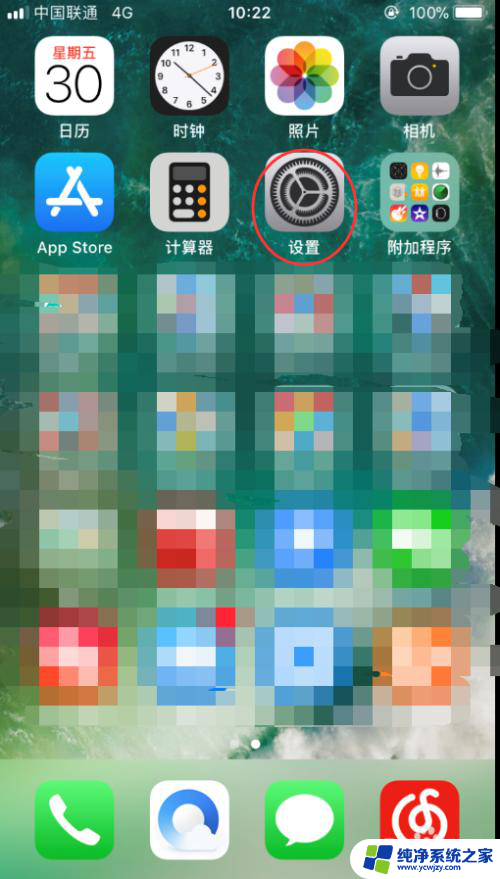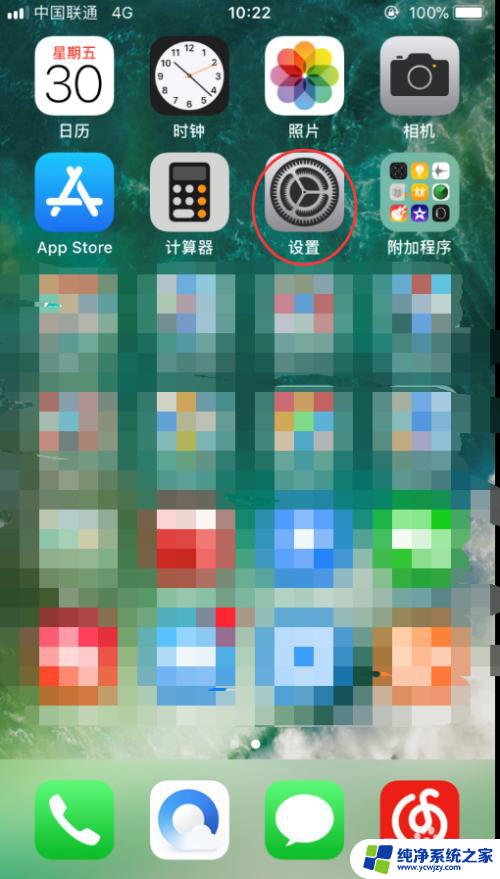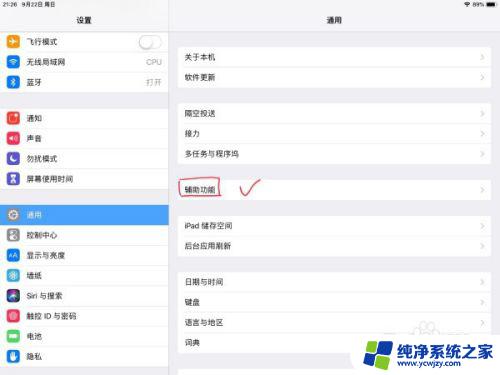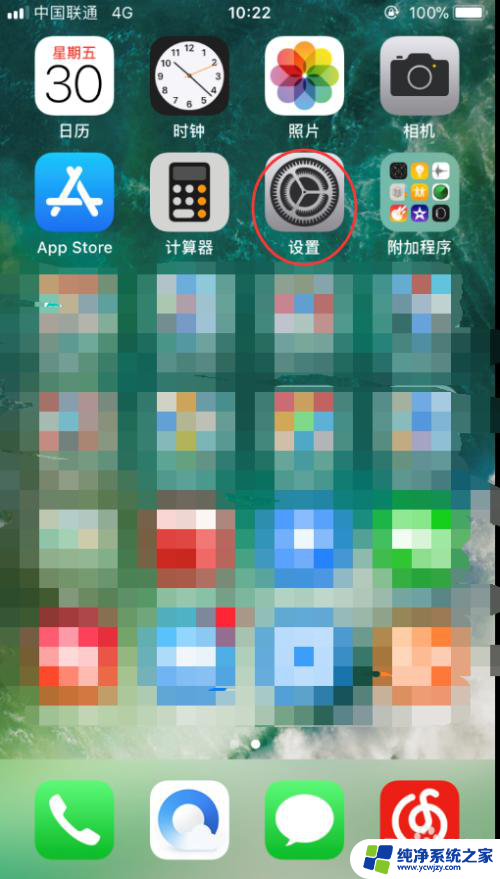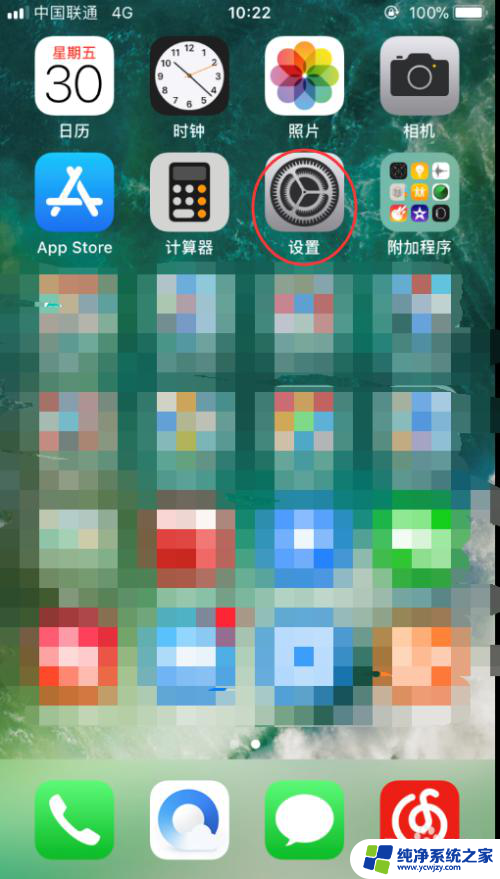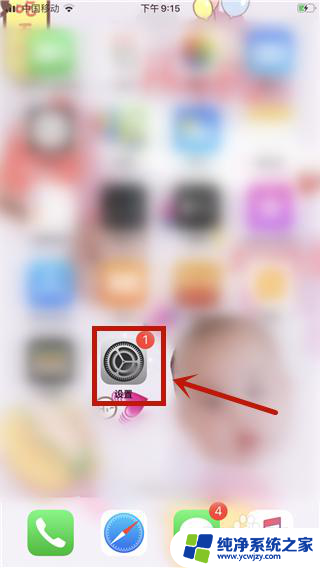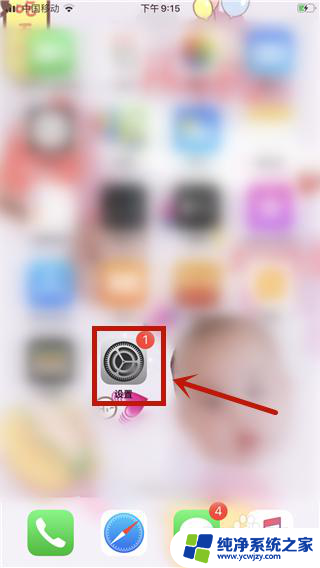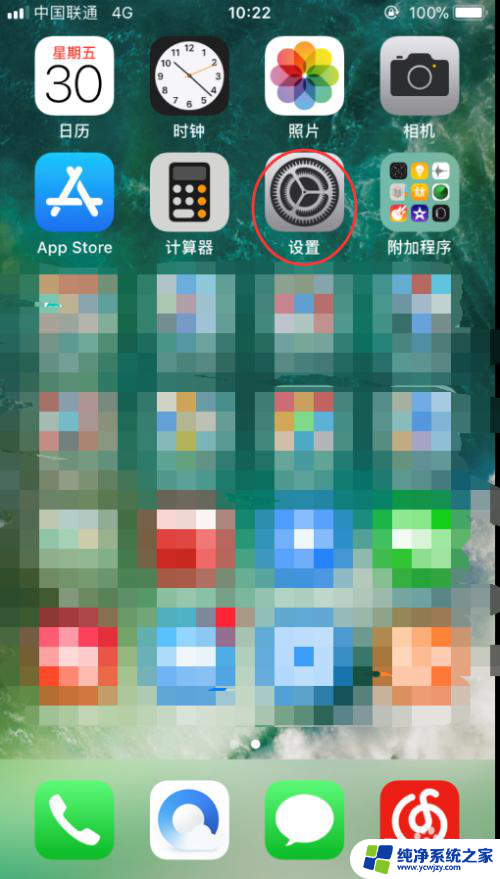iphone取消自动调节亮度 如何关闭iPhone自动亮度调节
iphone取消自动调节亮度,随着iPhone日益普及,越来越多的用户开始提出一些问题,其中一个问题就是iPhone自动调节亮度的问题。很多用户在使用过程中发现,手机的屏幕亮度会自动调节,这不仅影响了使用体验,还消耗了手机的电量。为了解决这个问题,我们需要了解如何关闭iPhone自动亮度调节。下面我们将会详细介绍一下如何取消自动调节亮度,让你的iPhone使用更加舒适。
步骤如下:
1.首先在手机桌面上找到设置图标,并点击。
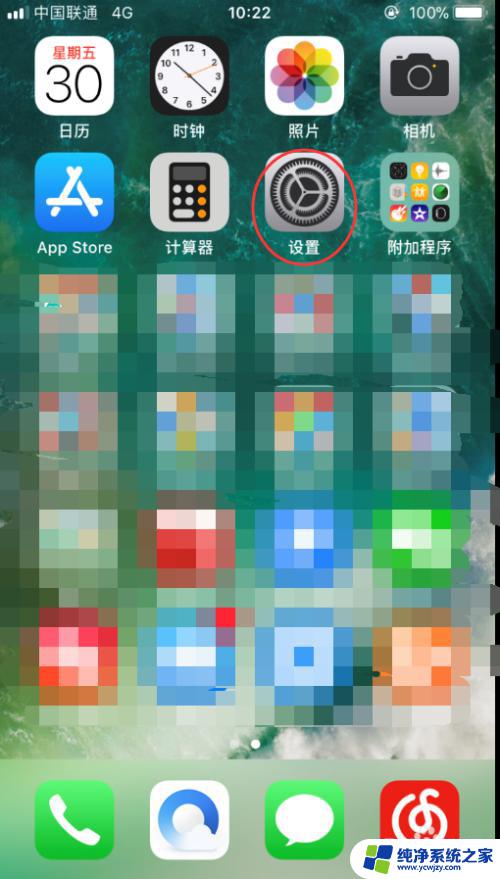
2.进入以后,上滑至“通用”、“显示与亮度”这两个选项。这里需要说明的是:iOS10版本及以下需要选择“显示与亮度”这一选项进行“自动亮度调节”功能的关闭。iOS11版本及以上需要选择“通用”这一选项进行“自动亮度调节”功能的关闭。
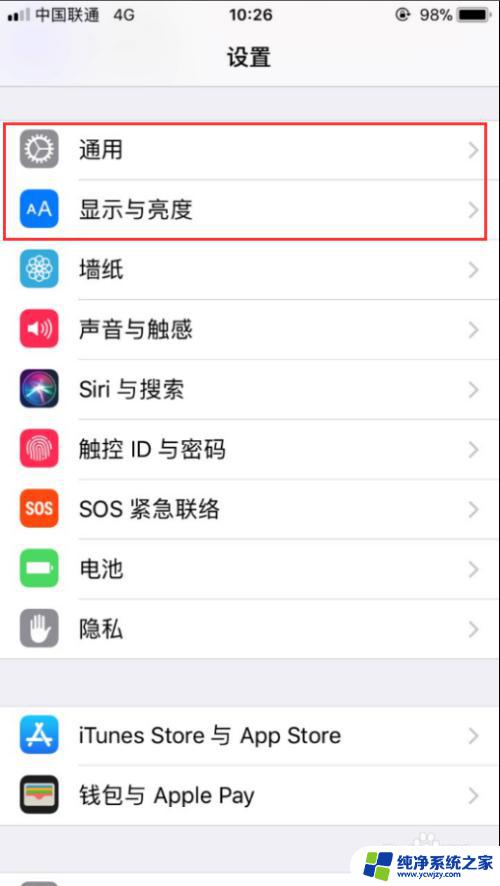
3.下面先来看iOS10及以下版本的操作。选择“显示与亮度”,单击。
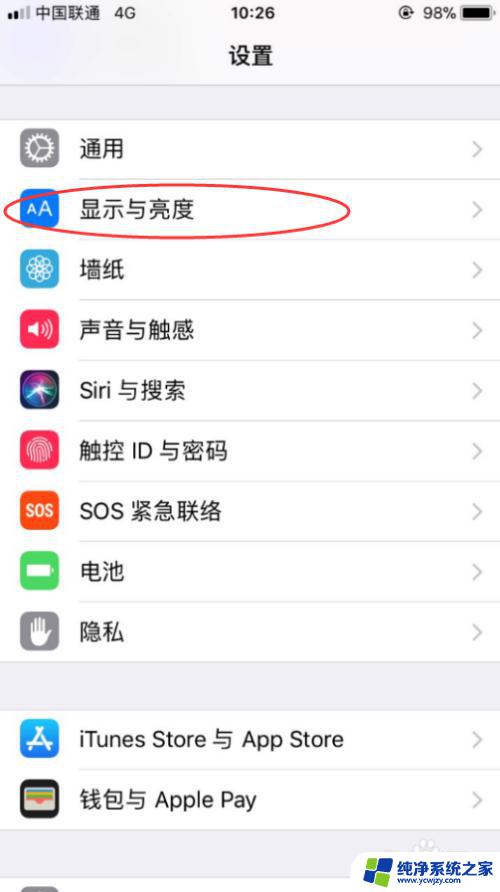
4.进入“显示与亮度”后,你能看到自动亮度调节选项。将其右侧的按钮进行关闭,点击即可。
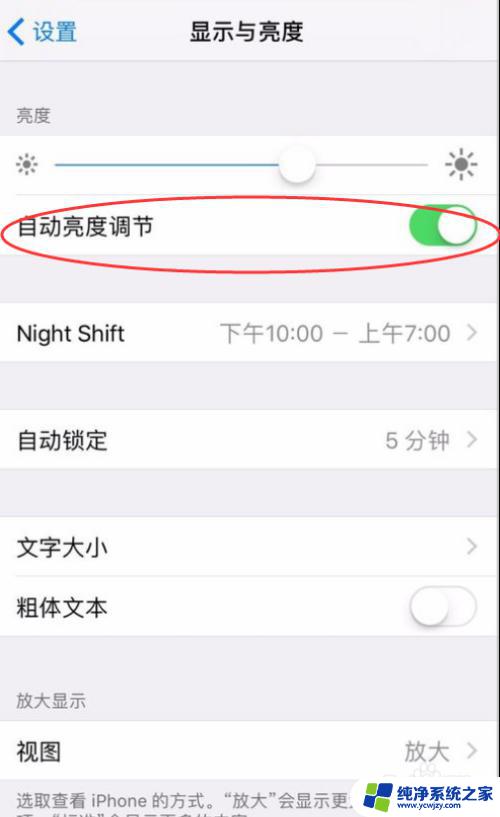
5.关闭以后,右侧的绿点就变灰了。说明已经关闭了,这时候再进行亮度的调节就不会出现自动调节的情况了。
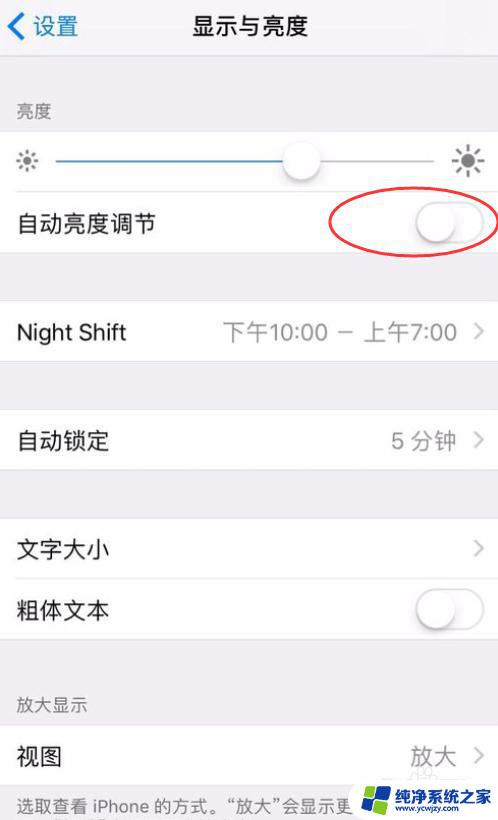
6.接下来看一下iOS11以上的高版本的操作方法。点击设置进入后,选择“通用”。
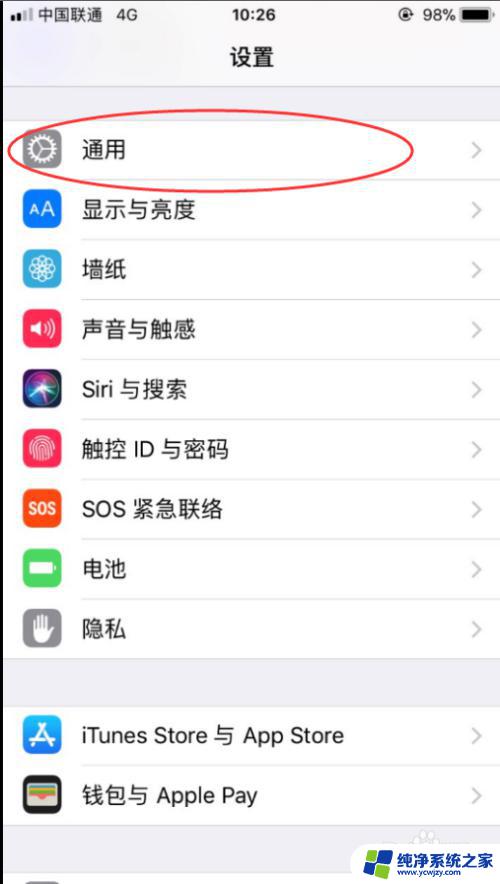
7.进入“通用”以后,选择“辅助功能”,点击。
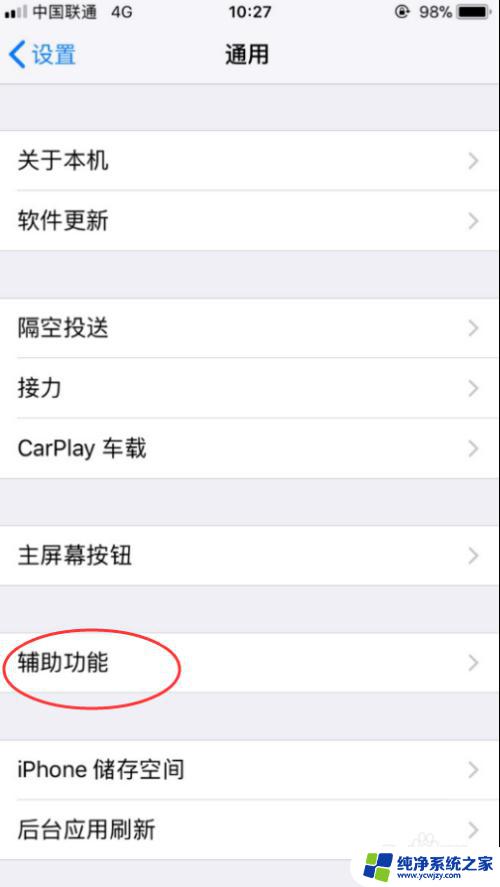
8.进来以后,发现有众多的“辅助功能”,选择“显示调节”选项,点击。
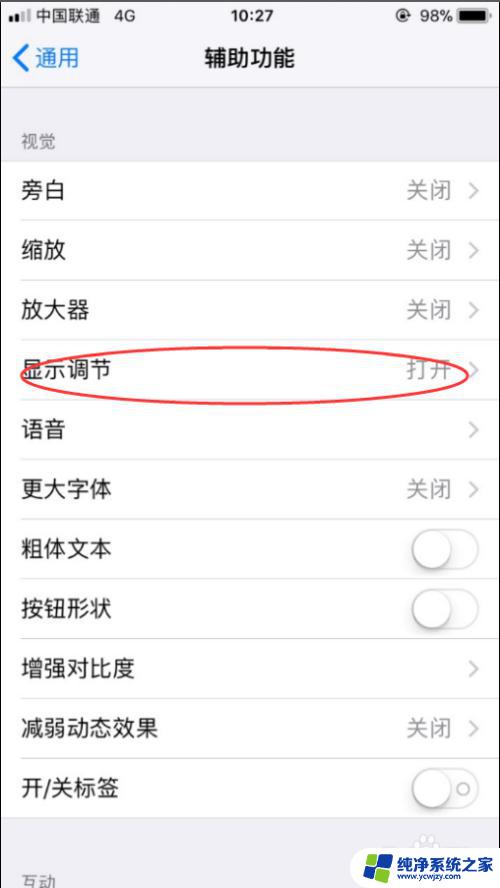
9.进入后,发现有一个“自动亮度调节”的选项,将其右侧的开关关掉。这样就实现了iOS11以上高版本“自动亮度调节”的开关了。
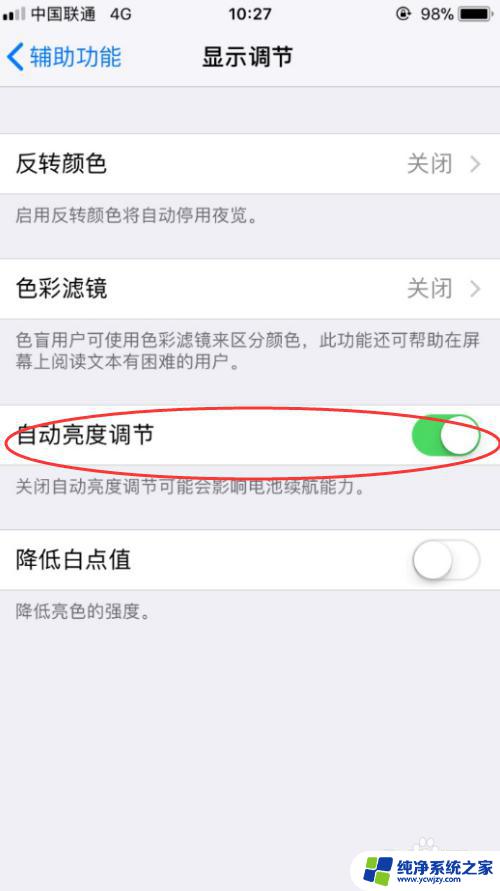
以上是取消 iPhone 自动调节屏幕亮度的全部内容,如果您有任何疑问,可以参考小编提供的步骤进行操作,希望这些内容对您有所帮助。